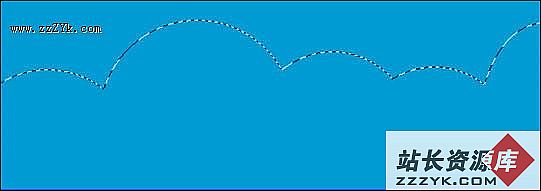利用Photoshop快速消除人物脸部瑕疵教程
原图
 |
| 最终效果 |
 |
| 1、打开图像,新建一空白图层。使用污点修复画笔工具清理皮肤。 |
 |
 |
| 2、新建曲线调整图层,设置如下图。 |
 |
 |
 |
 |
| 3、反相曲线调整图层的蒙版,使用白色画笔工具在皮肤暗部区域涂抹。 |
 |
 |
| 4、新建一空白图层,使用仿制图章工具压暗高光处。更改图层不透明度。 |
 |
 |
 |
| 5、盖印图层。 |
 |
| 6、选中以下图层,合并图层。 |
 |
 |
| 7、拷贝图层,添加图层蒙版。 |
 |
 |
| 8、进入蒙版对话框,点击“颜色范围”,吸取需要处理的皮肤。 |
 |
 |
 |
| 9、关闭其它图层的眼睛,使用画笔工具准确涂抹出需要处理的皮肤。 |
 |
10、分别执行高反差保留和去色命令。



11、更改图层混合模式,可以看到皮肤纹理变得更加清晰了。

| 12、执行反相图层命令,皮肤变得光滑了。 |
 |
 |
| 最终效果: |
 |
补充:ps教程,Photoshop